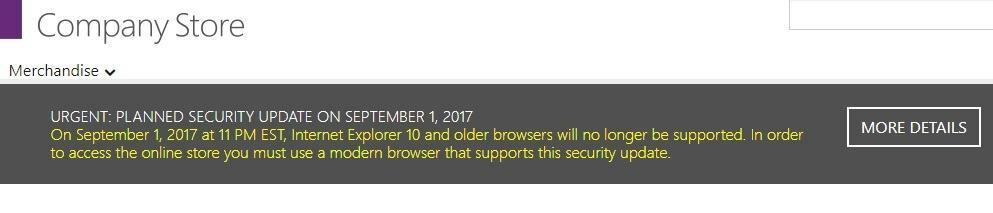- Suojellaksesi lapsiasi ja muita perheenjäseniäsi tarvitset sopivan lapsilukkoohjelmiston luotettavasta lähteestä.
- Microsoft Family voi olla all-in-one-ratkaisu tarpeisiisi.
- Tässä Microsoft Family -katsauksessa olemme näyttäneet ja käsitelleet sen ominaisuuksia, etuja, haittoja ja todellisia suorituskykytietoja.
- Jos aiot kokeilla lapsilukkoohjelmistoa, tämä perusteellinen katsaus antaa sinulle paremman käsityksen Microsoft Familystä, mikä auttaa sinua tekemään päätöksen helposti.
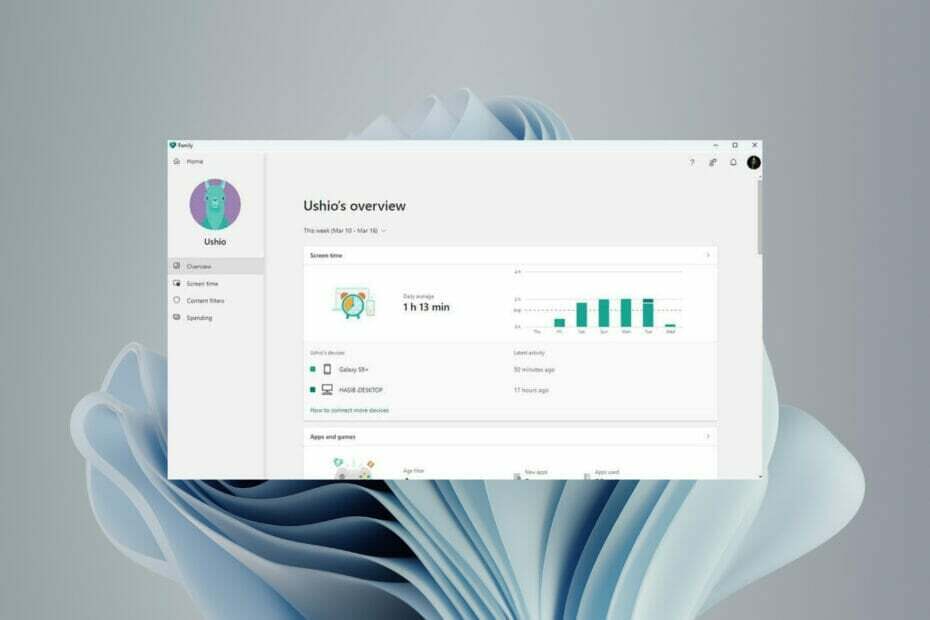
- Varkaudenesto tuki
- Verkkokameran suojaus
- Intuitiivinen asennus ja käyttöliittymä
- Monen alustan tuki
- Pankkitason salaus
- Matalat järjestelmävaatimukset
- Edistynyt haittaohjelmien torjunta
Virustentorjuntaohjelman on oltava nopea, tehokas ja kustannustehokas, ja tässä on ne kaikki.
Nykyaikana elämä muuttuu digitaalisemmaksi. Kaikki käyttävät älylaitteita, myös lapsemme. Mutta huoli alkaa siitä, kun lapsemme pääsevät käsiksi sellaiseen sisältöön, joka ei sovellu ja kun he tulevat riippuvaisiksi älypuhelimista, välilehdistä, pelikonsoleista jne.
Tätä varten on saatavilla monia lapsilukkotyökaluja, jotka voivat seurata ja valvoa lasten laitteen toimintaa ja antaa sinun myös estää heidän pääsynsä sopimattomaan sisältöön.
Jokainen vanhempi haluaa pitää lapsensa turvassa. Mutta väärän ohjelmiston valitseminen voi tehdä heidän kokemuksestaan kauhean. Microsoft Family on yksi suosituimmista lapsilukkoohjelmistoista, jotka ovat saatavilla Androidille ja iOS: lle.
Kuitenkin viime aikoina Windows 11 Dev Build 22572, perheturvallisuusominaisuus on otettu käyttöön myös Windows 11 PC: ssä postilaatikkosovelluksena.
Microsoft Family Safety: Tehokas lapsilukkoohjelmisto älypuhelimille, välilehdille ja tietokoneille
Microsoft Family on suunniteltu seuraamaan ja ohjaamaan lasten toimintaa älylaitteilla, kuten muilla perheen ohjaustyökaluilla. Toisin kuin useimmat muut ohjelmistot, se on kuitenkin saatavana myös pöytätietokoneellesi.
Se mikä tekee siitä paremman valinnan, on sen joustavuus ja muokattavuus. Koska vanhemmat ovat Microsoft-tuote, he voivat tuntea olonsa mukavaksi huolehtimatta paljoakaan yksityisyydestä.
Family Safetyn käytön aloittaminen laitteellasi
Microsoft Family -turvallisuuden määrittäminen on erittäin helppoa. Asennusprosessi on yksinkertaisin asia, jonka voit kuvitella välittömästi. PC: llä se vain asentaa sovelluksen Microsoft Storesta. Älypuhelimissa Family Safety -sovellus pyytää joitain käyttöoikeuksia. Sinun on napautettava kyllä tai vastaavia vaihtoehtoja myöntääksesi nämä luvat.
Kun olet asentanut Perhe-sovelluksen laitteellesi, sinun on tehtävä hieman enemmän asioita, jotka sisältävät kirjautumis- ja asennusprosessin. Voit kirjautua sisään olemassa olevalla MS-tililläsi tai vain luoda uuden ja kirjautua sisään.
Kutsu sen jälkeen kaikki muut perheenjäsenet, erityisesti lapsesi Microsoft Family -ryhmään. Voit joko luoda uusia Microsoft-tilejä perheenjäsenillesi tai käyttää heidän olemassa olevaa sähköpostiosoitettaan tai puhelinnumeroaan kutsuun.
Kun kaikki ovat hyväksyneet kutsusi, voit alkaa seurata lapsiasi oikealla tavalla. Sinun on kuitenkin määritettävä asetuksesi, miten haluat seurata lapsesi toimintaa eri laitteilla.
Family-sovellus on saatavilla Google Play Storesta, Applen App Storesta, Microsoft Storesta jne. Sekä vanhemmat että lapset voivat käyttää niitä.
Mitä ominaisuuksia Microsoft Family sisältää?
Microsoft Familyssä on paljon hyödyllisiä ominaisuuksia, joiden avulla voit seurata lapsiasi monia asioita. Kaikki sen ydinominaisuudet ovat muokattavissa. Tässä on yksityiskohdat tärkeimmistä.
➡ Verkko- ja hakusuodatin
Verkko- ja hakusuodatinominaisuuksien avulla voit estää verkkosivustot ja sopimattomat haut lapsesi laitteella. Se toimii kuitenkin vain Microsoft Edge -selaimella sekä Windows- että Android-laitteissa.
Kun otat tämän ominaisuuden käyttöön, muut verkkoselaimet estetään automaattisesti, jotta lapset eivät voi käyttää ei-toivottuja sivustoja ja etsiä sopimatonta sisältöä.
Verkkosisältöominaisuus on helposti muokattavissa. Voit joko antaa luettelon sallittujen sivustojen luettelosta tai estää vain tietyt sivustot. Se ei kuitenkaan näytä luokkia, joiden avulla voit estää tietyn tyyppiset verkkosivustot tehokkaammin.
Voit ottaa käyttöön ja poistaa käytöstä Bingin turvallisen hakuominaisuuden hakua varten. Se estää lapsiasi etsimästä ei-toivottua sisältöä Microsoft Bing -hakukoneella.
Sekä verkkosisältö että hakusuodatin ovat saatavilla Android- ja Windows-tietokoneissa ja kannettavissa tietokoneissa.
Web & Search -suodattimen käyttäminen Microsoft Family Safety -sovelluksessa
- Avaa Microsoft Family -sovellus Windowsissa.
- Napsauta lapsesi profiilia.
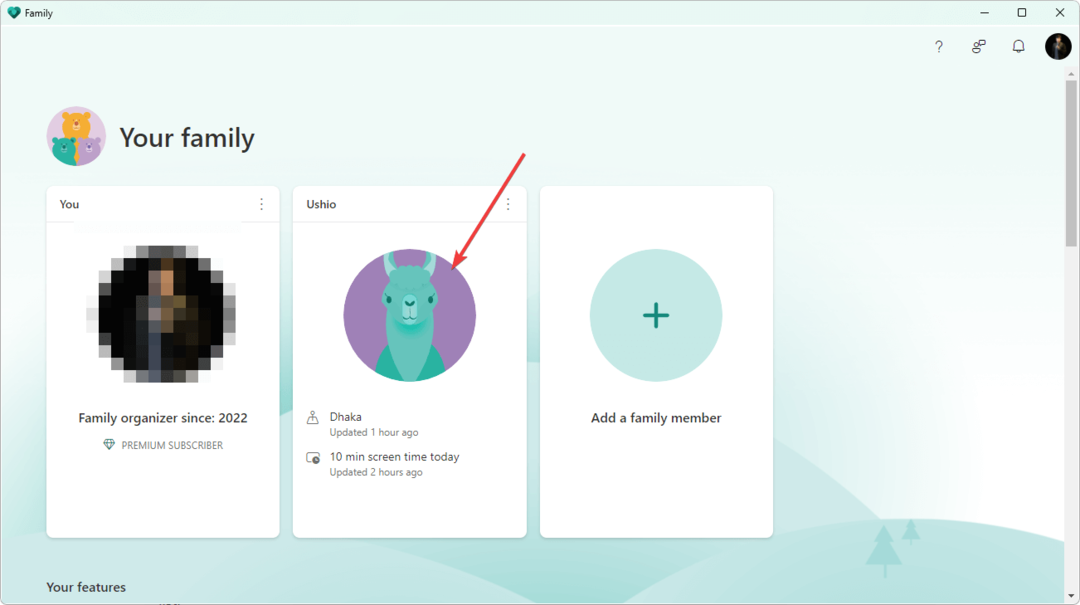
- Mene Sisältösuodattimet.
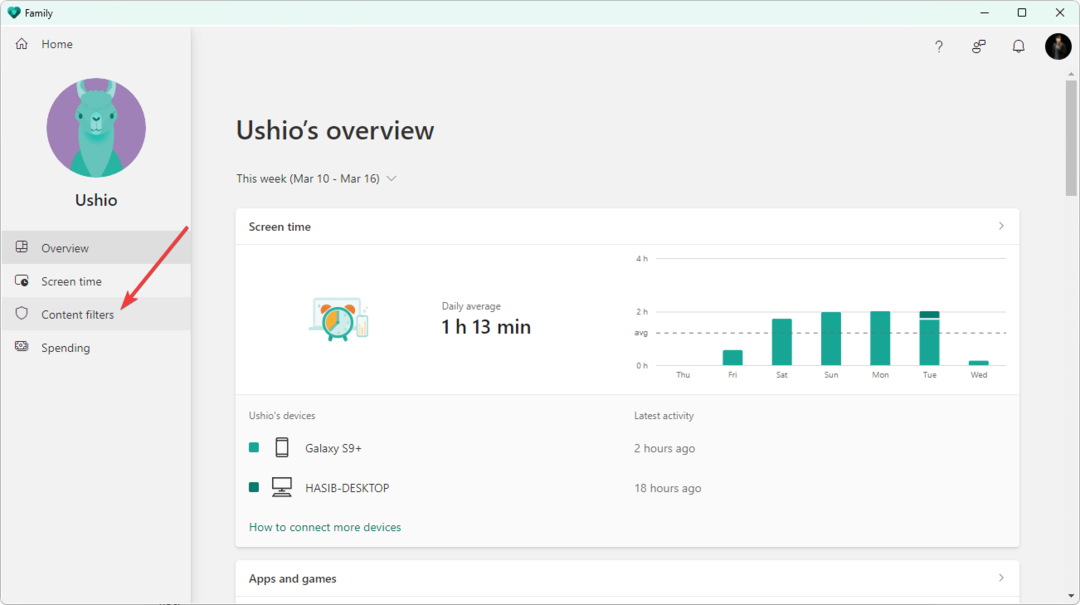
- Klikkaa Verkko- ja hakuvälilehti. Se pitäisi avata oletuksena.
- Kytke kytkin päälle Suodata sopimattomat verkkosivustot ja haut.
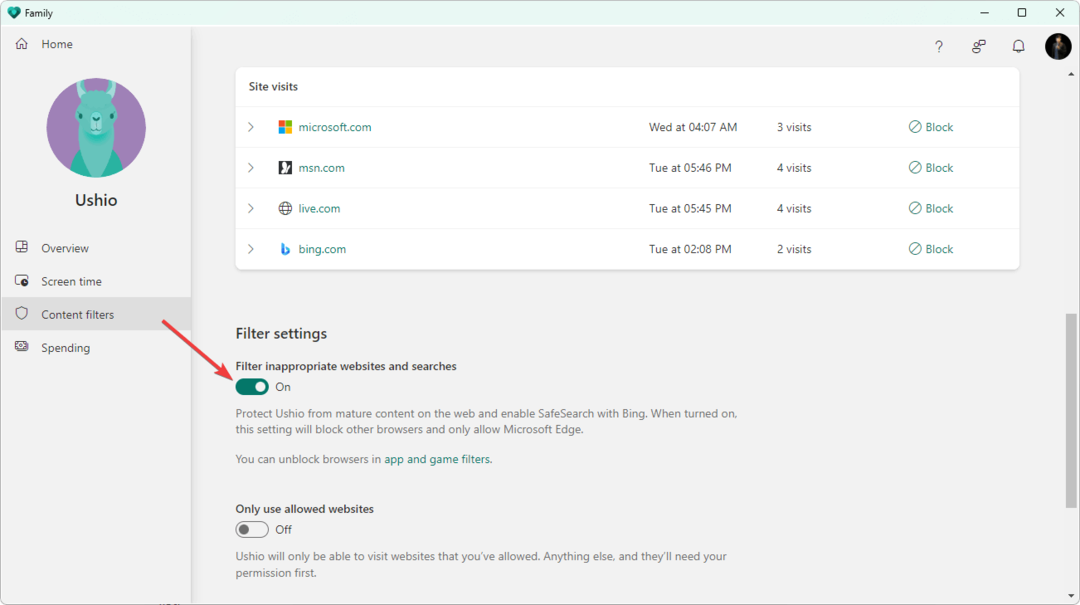
- Voit lisätä luettelon verkkosivustoista, joilla et halua lastensi käyvän, tai vain lisätä vain sallittujen verkkosivustojen luettelon.
Voit myös ottaa käyttöön Web-sisältö- ja hakusuodatusominaisuuden käyttämällä älypuhelinsovellusta ja verkkoportaalia.
➡ Sovellusten ja pelien esto
Jos haluat rajoittaa joitain sovelluksia lapsillesi, tarvitset sovellusten ja pelien eston. Sen avulla voit estää tietyt haitalliset sovellukset ja pelit, joita et halua lapsesi käyttävän.
On kuitenkin mahdollisuus asettaa ikä. Microsoft Family estää automaattisesti sopimattomat sovellukset asettamasi iän perusteella.
Voit helposti estää sovellusluettelon tai jopa asettaa aikarajan joillekin sovelluksille. Se auttaa suojaamaan lapsiasi riippuvuudesta mihinkään tiettyyn peliin tai sovellukseen.
Kun lapsesi yrittää asentaa sopimattoman sovelluksen Microsoft Storesta tai Play Kaupasta, järjestelmä estää lataukset automaattisesti, kun se on määritetty. Ei vain tämä, vaan se myös estää lapsiasi avaamasta olemassa olevia sopimattomia sovelluksia.
Vaikka jotenkin estetty tai sopimaton sovellus avautuisi, järjestelmä sulkee sovelluksen automaattisesti sekunnissa.
Jos lapsesi tarvitsee sovelluksen vain kertakäyttöön kiireellisiin tehtäviin, on mahdollisuus pyytää lupa sinulta. Tällä tavalla voit hyväksyä, jos uskot, että sovellus on hyödyllinen kyseisellä hetkellä.
Sovellusten ja pelien esto-ominaisuuden käyttäminen
- Siirry MS Family -sovelluksessa lapsesi profiiliin.
- Mene Ruutuaika ja klikkaa Sovellukset ja pelit.
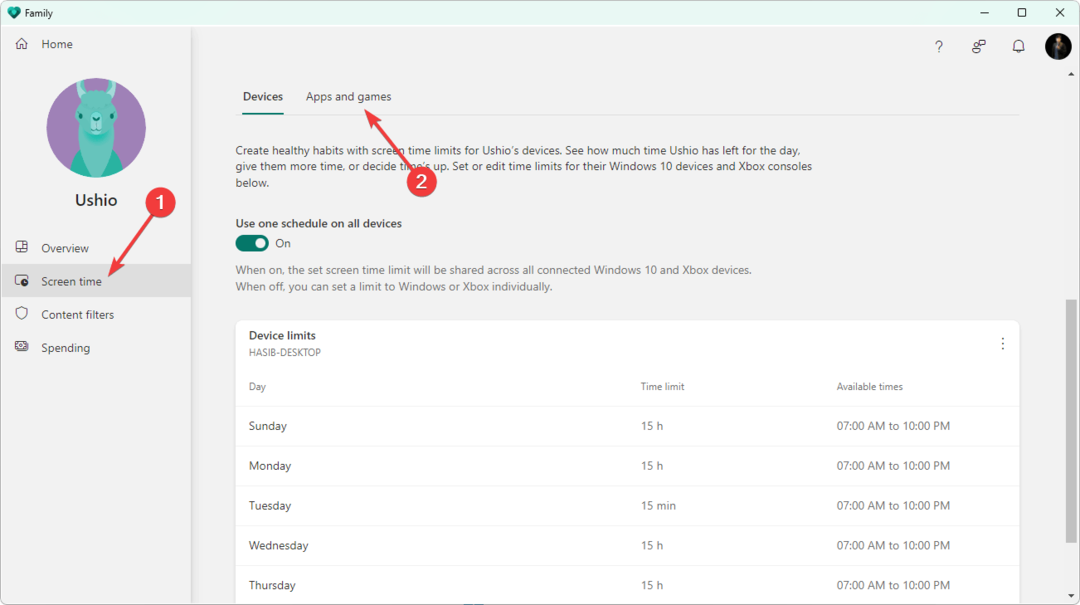
- Napsauta kolmea pystysuoraa pistettä sen sovelluksen vieressä, jonka haluat estää tai rajoittaa.
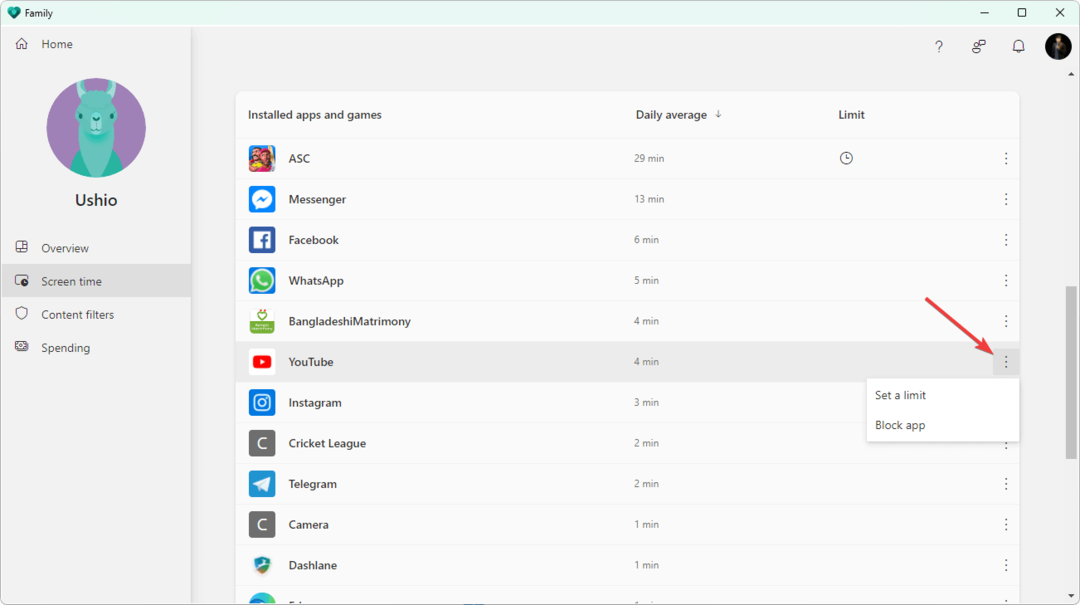
- Napsauta Estä-sovellusta tai Aseta raja mieltymystesi mukaan.
➡ Laitteen rajoitukset
Laiterajoitusominaisuus on saatavilla sekä Windowsille että Xboxille. Tämän ominaisuuden avulla voit asettaa rajan tuetuille laitteille, joita lapsesi käyttävät. Lapsesi eivät voi käyttää laitteita enempää kuin sallitun ajan. Laiteraja voidaan asettaa erikseen kullekin laitteelle tai voit asettaa aikataulun tai aikarajan kaikille laitteille yhdessä.
Voit asettaa aikarajan myös arkipäivien perusteella. Tämä varmistaa, että lapsesi eivät vietä liikaa aikaa älypuhelimien tai tietokoneiden parissa tiettynä päivänä.
Laitteen rajoitukset -ominaisuuden käyttäminen
- Siirry Näyttöaika-välilehteen.
- Oletuksena Laitteet-välilehti pitäisi avata. Jos ei, napsauta Laitteet-välilehteä ja ota käyttöön tai poista käytöstä Käytä yhtä aikataulua kaikissa laitteissa -kohdan vieressä tarpeidesi mukaan.
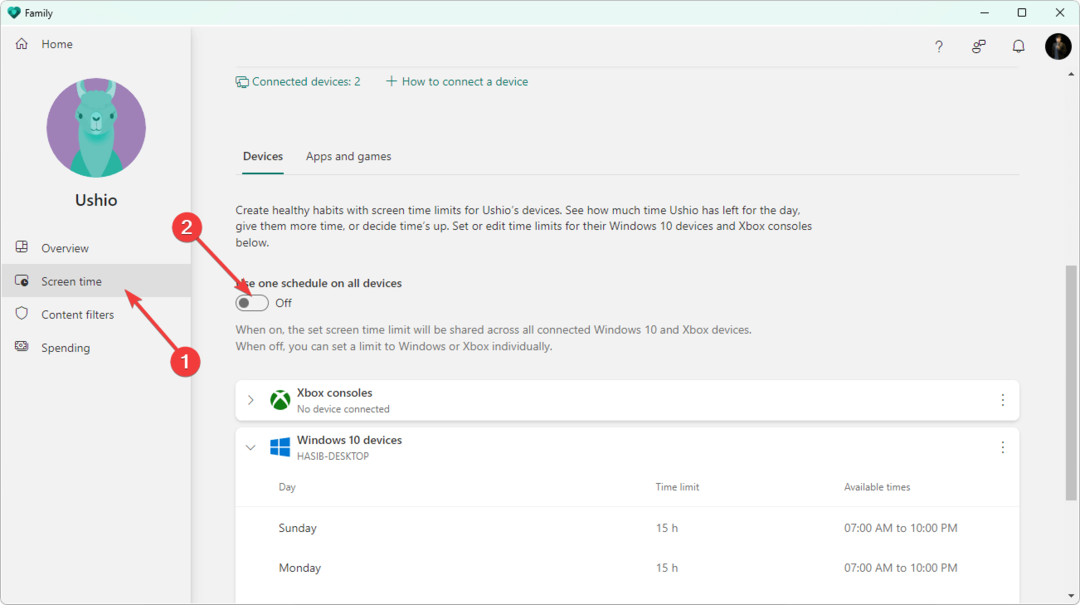
- Voit asettaa laiterajoituksia jokaiselle yksittäiselle laitteelle, jos yllä oleva vaihtoehto on pois päältä.
➡ Ruutuajan näyttö
Microsoft Familyn avulla voit seurata ja seurata lapsesi käyttöaikaa kaikilla laitteilla. Näet käyttöajan päivittäin ja viikoittain kaaviosta.
On myös mahdollista nähdä yksittäisen sovelluksen ja pelin näyttöaika sekä tarvittaessa muokata rajaa.
Jos lapsesi ylittävät sallitun näyttöajan, on myös mahdollisuus kysyä lupa. Voit sallia liikakäytön, jos haluat.
Perheturvallisuuden Näyttöaika-ominaisuuksien käyttäminen
- Siirry Windowsin Perhe-sovelluksessa kohtaan Näyttöaika.
- Siellä näet kaavion.
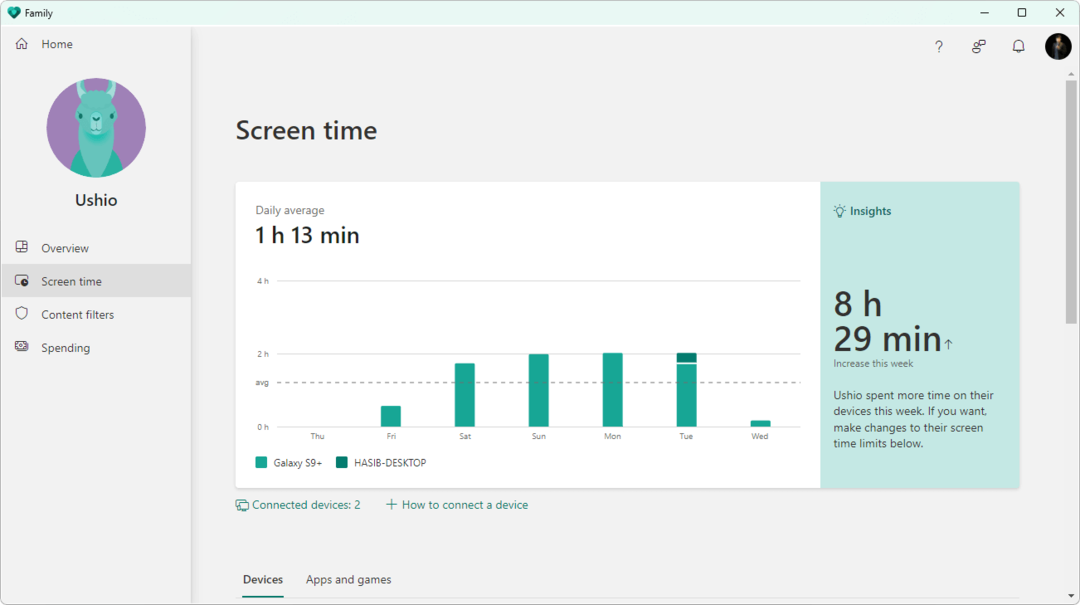
- Napsauta Sovellukset ja pelit -kohdassa mitä tahansa sovellusta tai peliä nähdäksesi kyseisen kohteen käyttöajan.
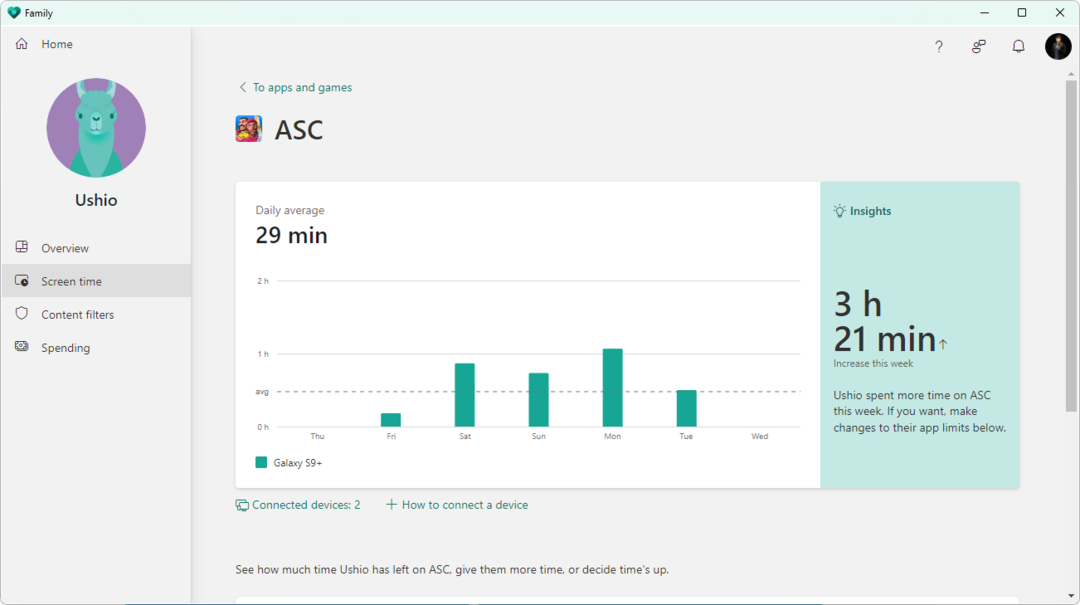
- Napsauta kolmea pystysuoraa pistettä löytääksesi sopivat vaihtoehdot sovelluksen käyttöajan muokkaamiseen.
- Windows 11 -päivitysvirheen 0x800f0922 korjaaminen
- Windows 11 -levyvirheiden korjaaminen
- Discord-mikrofoni ei toimi Windows 11:ssä? Ota nämä korjaukset käyttöön
- Amazon Appstoren asentaminen Windows 11:een Yhdysvaltojen ulkopuolella
- Korjaus: Rufus-virhe alustettaessa Windows 11:ssä
➡ Sijainnin jakaminen ja hälytys
Yksi kaikkien lapsilukkoohjelmistojen tärkeimmistä ominaisuuksista on sijainnin jakaminen. Microsoft Familyssä on myös tämä ominaisuus, jonka avulla voit seurata lapsesi elävää sijaintia.
On myös mahdollisuus lisätä uusia paikkoja tallennettuun luetteloon. Mutta mielenkiintoisin ominaisuus on sijaintihälytys. Voit saada hälytyksen, kun lapsesi saapuu tai lähtee. Tämä asetus on kuitenkin käytettävissä vain premium-tilaajille.
Asiantuntijan vinkki: Joitakin PC-ongelmia on vaikea ratkaista, varsinkin kun kyse on vioittuneista arkistoista tai puuttuvista Windows-tiedostoista. Jos sinulla on ongelmia virheen korjaamisessa, järjestelmäsi voi olla osittain rikki. Suosittelemme asentamaan Restoron, työkalun, joka skannaa koneesi ja tunnistaa vian.
Klikkaa tästä ladataksesi ja aloittaaksesi korjaamisen.
Sijainnin jakamis- ja hälytysominaisuus on käytettävissä vain Android- ja iOS-käyttöjärjestelmissä. Windows-versiossa näet vain perheenjäsentesi elävän sijainnin, mukaan lukien lapset.
Kuinka määrittää sijaintihälytysominaisuus
- Avaa Family Safety -sovellus älypuhelimellasi.
- Avaa asetukset.
- Napauta profiiliasi (järjestäjä).
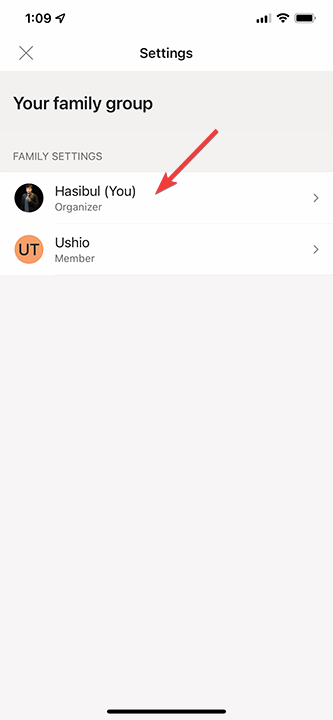
- Napauta sijaintihälytyksiä.
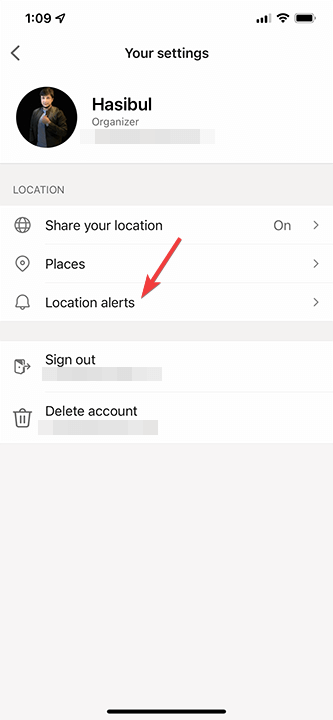
- Napauta Kerro minulle milloin lapsesi profiilissa.
- Aseta mieltymyksesi siellä.
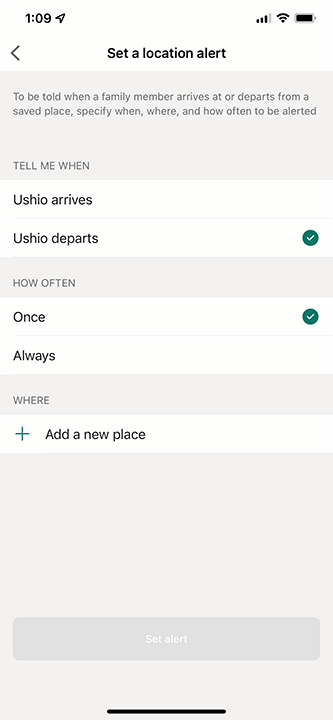
Tämä asetus ei ole vielä käytettävissä tietokoneissa. Voit kuitenkin tarkastella sijaintia sekä tietokoneella että älypuhelimilla.
➡ Kulutus
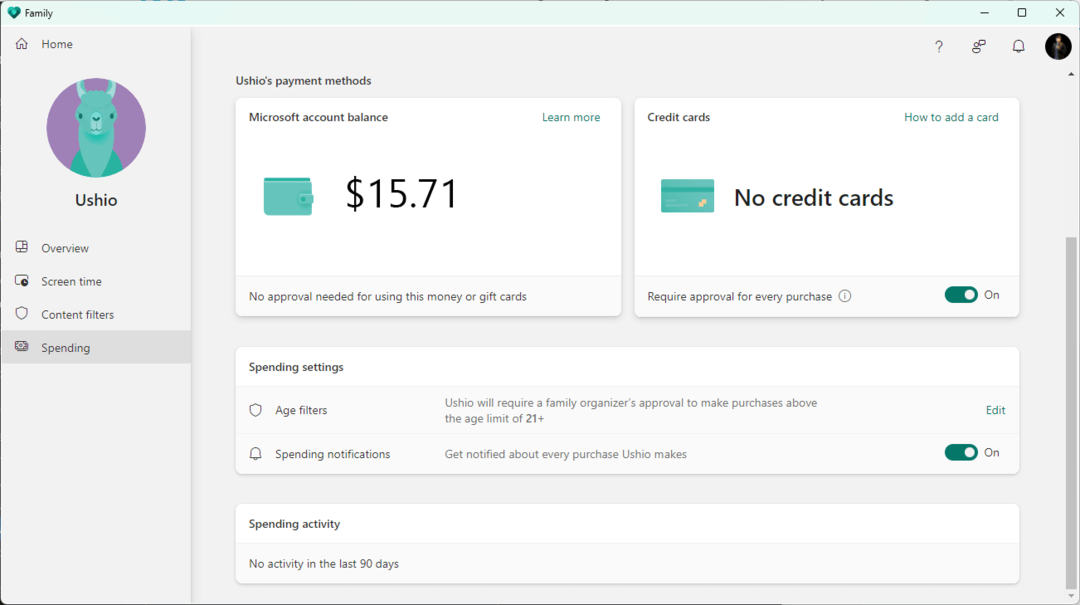
Yksi MS Familyn jännittävimmistä ominaisuuksista on Kulutus. Sen avulla voit lisätä saldoja lapsesi tilille tai jopa lisätä luottokortin. Sitten voit nähdä, kuinka lapsesi käyttävät rahaa erilaisiin sovelluksiin ja peleihin.
Voit asettaa siellä ikärajan, jotta lapsesi ei voi ostaa aikuisille tarkoitettuja sovelluksia tai pelejä. Yksi hyvistä asioista on, että jokainen luottokortilla tehty osto vaatii hyväksynnän. Joten lapsesi eivät voi ostaa mitään ilman suostumustasi, jos lisäät luottokortin saldon lisäämisen sijaan.
Kun asetukset on määritetty, saat ilmoituksen jokaisesta sovelluksen ostosta lapsesi laitteella, vaikka sovellus olisi ilmainen.
➡ Toimintatiivistelmät
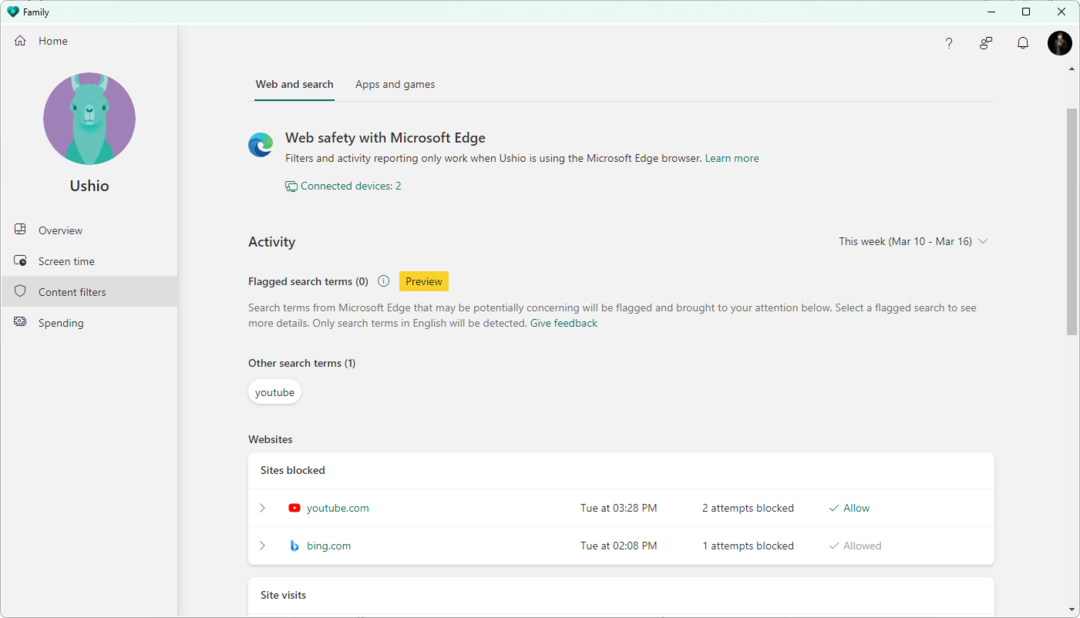
Toiminnan yhteenveto on ensimmäinen asia, jonka huomaat, kun alat käyttää Microsoft Family -sovellusta tietokoneellasi tai muilla laitteilla.
Kun napsautat tai napautat lapsen profiilia, se näyttää kaavion näyttöajasta, sovellusten ja pelien käytöstä, verkko- ja hakutoiminnasta, kulutuksesta, Xbox-verkkopelitoiminnasta jne.
Voit saada viikoittaisen raportin lapsesi toiminnasta, jos otat sen käyttöön.
➡ Hallitse sekä sovellus- että verkkokäyttöliittymästä
Voit hallita lapsilukkotoimintoja joko Microsoft Family -sovelluksesta tai verkkoportaalista. Sekä älypuhelin- että työpöytäsovellusten avulla voit hallita sujuvasti sisällön suodatusta, sovellusten ja pelien rajoituksia, käyttöaikaa ja sijainnin jakamista. Verkkokäyttöliittymä ja työpöytä näyttävät kuitenkin vaihtoehdot paremmin.
Sijaintihälytystoiminto on käytettävissä vain älypuhelinsovelluksissa. Mutta kaikki muu voidaan käsitellä sekä sovelluksesta että verkkoliittymästä ilman ongelmia.
Tämä lapsilukkosovellus ei ole vielä saatavilla macOS: lle. Voit silti hallita lastesi laitteita macOS: stä millä tahansa selaimella.
Microsoft Familyn lisäominaisuudet ja edut
Microsoft Family sisältää yllä mainitut ominaisuudet. Siinä on kuitenkin joitain muita mikroominaisuuksia, joita voit tutkia käytön jälkeen. Tämä lapsilukkosovellus on kuitenkin integroitu syvästi Microsoft Officeen.
Joten voit saada nämä upeat toimistoominaisuudet myös, jos sinulla on toimistotilaus.
- Perheen sähköposti
Jos sinulla on Microsoft 365 -tilaus, voit luoda mukautettuja perheen sähköpostiosoitteita, kuten [email protected], ja keskustella kaikesta perheenjäsentesi kanssa sähköpostitse.
- Perheen kalenteri
Sinulla voi olla yhteinen perhekalenteri, jotta olet tietoinen kaikkien perheesi tulevista tapahtumista.
- Perhe OneNote
Family OneNoten avulla voit helposti suunnitella perheasioitasi tai muita perheesi kannalta tärkeitä asioita. Koska muistiinpano on jaettu kaikille perheenjäsenille, se auttaa sinua ja lapsiasi monin tavoin.
- Ajoturvallisuus
Tämä on yksi Microsoft Family -turvasovelluksen mielenkiintoisimmista premium-ominaisuuksista. Kuljettajan turvallisuuden avulla voit seurata ajotoimintaasi ja jakaa sen perheryhmäsi järjestäjien kanssa.
Ajoturvallisuus sisältää reittikartan, huippunopeuden, puhelimen käytön ajon aikana, kovaa jarrutusta, nopeaa kiihdytystä jne. kun se jakaa tietoja perheen järjestäjän kanssa.
Tällä hetkellä tämä ominaisuus on vain Microsoft 365 Family -käyttäjien saatavilla Yhdysvalloissa, Isossa-Britanniassa, Kanadassa ja Australiassa.
Todellista suorituskykyä ja muita yksityiskohtia
Olemme yrittäneet tutkia Microsoft-perhettä itse tutkiaksemme sen ominaisuuksia ja etuja sekä selvittääksemme, kuinka se toimii todellisessa maailmassa.
Kun sovellus oli määritetty kaikille laitteillemme, aloimme heti seurata testilaitetta sen tehokkuuden selvittämiseksi. Käyttöliittymä sekä työpöytä- että älypuhelinsovelluksissa näyttää olevan kunnossa, ja myös verkkokäyttöliittymä on sama.
Tarvittavien vaihtoehtojen löytäminen ja navigointi oli helppoa. Joissakin tapauksissa käyttöaikarajoitus Androidissa ei kuitenkaan ollut tehokas sovelluksille ja peleille. Mutta se toimi hyvin Windows 11 -tietokoneessa.
Testauksen aikana sovellusten esto toimi työpöytäalustan odotusten mukaisesti. Androidissa se ei kuitenkaan joskus estänyt sovelluksia, minkä ei pitäisi tapahtua.
Verkkosisällön suodatus toimi täydellisesti Microsoft Edgessä. Kun yritimme avata muita selaimia, jotka suljettiin välittömästi, pystyimme käyttämään Microsoft Edgeä vain odotetulla tavalla.
Sijainnin jakaminen ja muut ominaisuudet toimivat juuri niin kuin odotimme ilman ongelmia.
Microsoftin perhehinnasto
Microsoft Family on ilmainen lapsilukkotyökalu. Sen mukana tulee kuitenkin lisäetuja, kun sinulla on Microsoft 365 Family -tilaus.
Ilmainen versio sisältää:
- Sijainnin seuranta
- Verkko- ja hakusuodatus
- Sovelluksen esto
- Ruutuaika
Näitä ominaisuuksia voi käyttää enintään kuudelle perheenjäsenelle.
Microsoft 365:llä, joka tunnettiin aiemmin nimellä Office 365 -perhetilaus, saat kaikki ilmaiset ominaisuudet sekä premium-ominaisuudet, kuten sijaintihälytykset, ajoturvallisuuden, ajohistorian jne. Muita premium-etuja ovat 6 Tt (1 Tt jokaiselle käyttäjälle) OneDrive-tallennustila ja Microsoftin premium-toimistosovellukset jopa kuudelle käyttäjälle.
Jokainen käyttäjä voi käyttää premium-ominaisuuksia jopa viidessä laitteessa. Se tarkoittaa, että premium-eduista voi nauttia yhteensä 30 laitteella.
Lopullinen tuomio
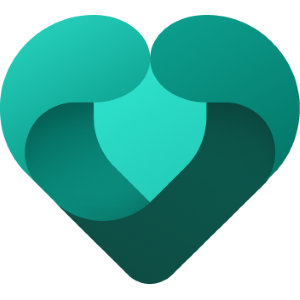
- Plussat
- Ilmainen aloittaaksesi
- Sisäänrakennettu tulevien Windows 11 -versioiden kanssa
- Ajoturvallisuus Microsoft 365 Familyn käyttäjille
- Sijaintihälytys
- Toimii älypuhelimissa, PC: issä ja Xbox-pelikonsoleissa
- Voidaan hallita sekä sovellus- että työpöytäselaimista
- Viikoittainen toimintaraportti
- Tarkkaile lasten sovellusostosten kuluja
- Haittoja
- Ruutuaika ei ole 100 % tehokas Androidissa
- Sovellusten esto ei välttämättä toimi Androidissa joissain tapauksissa
- Ei luokkia sovellusten, pelien ja verkkosivustojen estämistä varten
Kaiken kaikkiaan Microsoft Family on hyvä vanhemmuuden ohjelmisto, johon voit luottaa yksityisyyden suhteen. Mutta joissain tapauksissa suorituskyky ei vastannut odotuksiamme.
Lisäksi voisi olla enemmän ominaisuuksia, joiden avulla vanhemmat voivat seurata enemmän toimintaa lastensa laitteilla. Esimerkiksi sovelluskategorian puute aiheutti hankaluuksia, kun yritimme estää sosiaalisen median sovelluksia. Meidän piti tehdä se manuaalisesti.
Jos jätämme kaikki haitat syrjään, voimme sanoa, että Microsoft Family on hyvä lapsilukkoohjelmisto. Vaikka se ei ole paras valinta juuri nyt, voit kokeilla sitä, koska se on ilmainen. Jos sinulla on jo Microsoft 365 -perhetilaus, sinun kannattaa kokeilla Microsoft Familyä, sillä siellä on joitain ainutlaatuisia ominaisuuksia, kuten Drive-turvallisuus ja sijaintihälytykset.
Jos olet jo käyttänyt lapsilukkoohjelmistoa, mitä ajattelet Microsoft Family -arvioinnin jälkeen? Voit ilmoittaa meille kommenttikentässä.
 Onko sinulla edelleen ongelmia?Korjaa ne tällä työkalulla:
Onko sinulla edelleen ongelmia?Korjaa ne tällä työkalulla:
- Lataa tämä PC Repair Tool arvioitiin erinomaiseksi TrustPilot.comissa (lataus alkaa tältä sivulta).
- Klikkaus Aloita skannaus löytääksesi Windows-ongelmia, jotka voivat aiheuttaa tietokoneongelmia.
- Klikkaus Korjaa kaikki korjata Patented Technologies -ongelmia (Eksklusiivinen alennus lukijoillemme).
Restoron on ladannut 0 lukijat tässä kuussa.